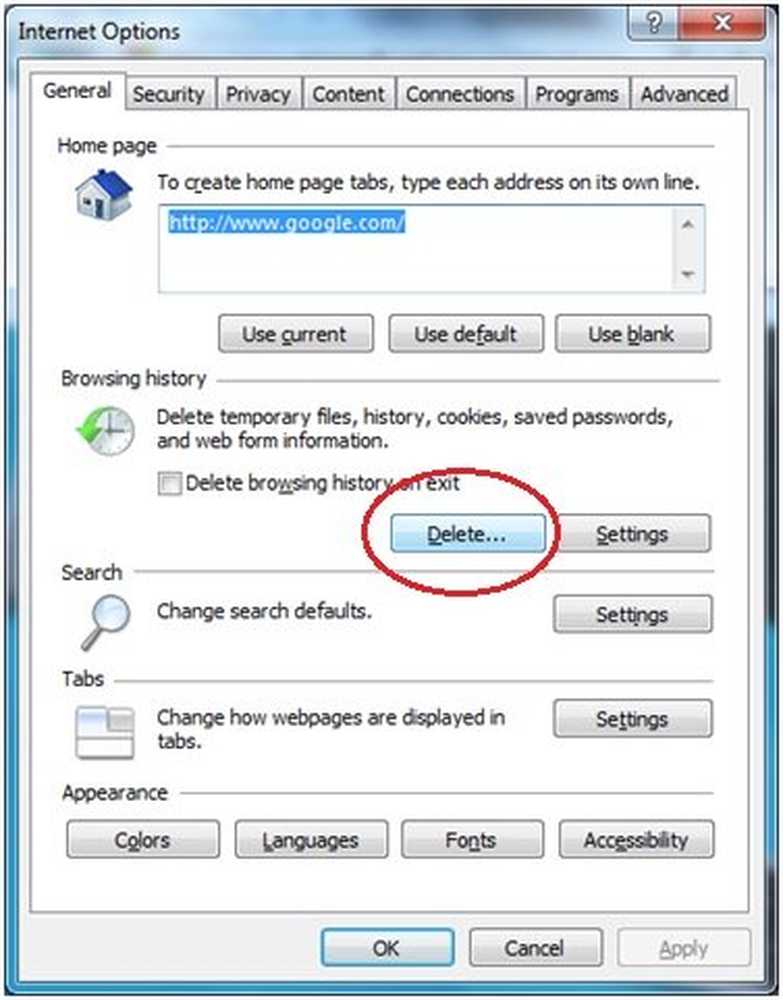Mit Java sicher im Internet bleiben; oder ohne es sicherer zu sein!
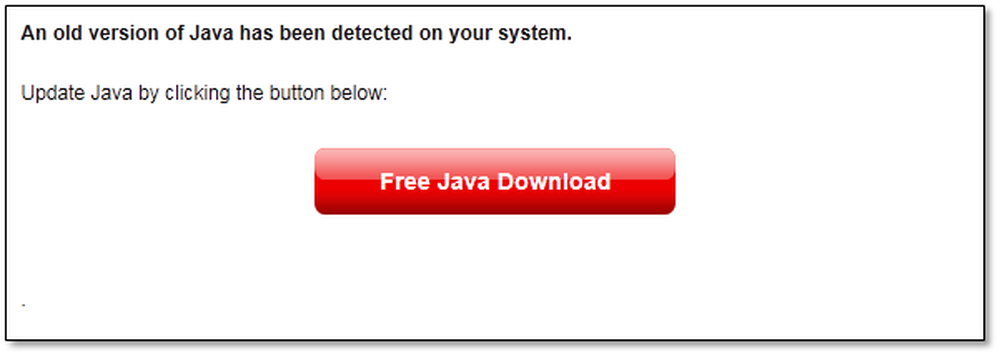
Die meisten von uns, die die meisten von uns auf unseren Windows-Computern installiert haben und die sehr häufig aktualisiert werden müssen, sind Flash und Java. Java ist im Grunde eine Technologie, mit der animierte oder interaktive Webinhalte erstellt werden. Um solche Inhalte sehen zu können, müssen wir Java installieren. Wenn Sie Java in Internet Explorer installieren, ist es standardmäßig aktiviert und mit Sicherheitseinstellungen auf der höchsten Ebene konfiguriert.

Jeden zweiten Tag sehen Sie einen Bericht oder den anderen Schrei "Sicherheitsupdate zur Behebung kritischer Schwachstellen veröffentlicht“. Um ehrlich zu sein, müssen sich die meisten von uns diese Java oder Flash nicht wirklich auf den neuesten Stand bringen - vorausgesetzt, das Betriebssystem und die Antivirensoftware auf dem neuesten Stand zu haben, ist gut genug! Das ist aber leider nicht der Fall. Es gab eine beispiellose Welle der Ausnutzung von Java, und diese Java-Sicherheitsanfälligkeiten werden häufig ausgenutzt, um Ihren Computer zu gefährden. Daher müssen Sie auch Java auf dem neuesten Stand halten, indem Sie es für die automatische Aktualisierung einrichten.
Im Allgemeinen ist die wirksamste Maßnahme gegen diese Sicherheitsanfälligkeiten die Aktualisierung Ihres Java-Updates. Die anderen Optionen sind, Java zu deaktivieren - oder überhaupt nicht zu installieren!
Java aktualisieren
Vor ein paar Tagen wurde eine weitere solche kritische Sicherheitslücke veröffentlicht. Diese Sicherheitsanfälligkeit betraf Java 7.06 und frühere Versionen. Weitere Informationen hierzu finden Sie unter Oracle.com. Java hat gestern ein Update veröffentlicht, das diese Sicherheitsanfälligkeit behebt. Sie können das Update jetzt hier herunterladen.
Java deaktivieren
Manchmal gibt es eine Verzögerung bei der Veröffentlichung solcher Patches. In einem solchen Fall empfiehlt es sich, Java zu deaktivieren. Öffnen Sie dazu Systemsteuerung> Java> Java-Umgebungseinstellungen> Registerkarte Java> Ansicht> Deaktivieren Sie das Kontrollkästchen Aktiviert, um Java zu deaktivieren. Ich habe kein Java installiert, aber ich nehme an, Sie können es deaktivieren oder entfernen und Add-Ons oder Plugins in Ihrem Browser entfernen. Mehr dazu hier.
Eventuell müssen auch ältere Java-Versionen entfernt werden, die noch vorhanden sind. Das Behalten alter und unsicherer Java-Versionen auf Ihrem System ist ein ernstes Sicherheitsrisiko. Sie können dies über die Systemsteuerung tun oder JavaRa verwenden.In KB2751647 erfahren Sie, wie Sie das Java-Web-Plug-In in Internet Explorer vollständig deaktivieren können. Wenn Sie möchten, können Sie dieses Registrierungs-Update herunterladen und verwenden, um Java zu deaktivieren. Wir haben es auf Basis des KB-Artikels erstellt.
Java vollständig entfernen
Vielleicht möchten Sie nun ernsthaft erwägen, Java vollständig über Ihre Systemsteuerung von Ihrem Computer zu entfernen. Wenn Sie nicht sicher sind, ob Sie Java benötigen oder nicht, deinstallieren Sie es. Die Chancen stehen gut, dass Sie es nicht wirklich vermissen werden. es sei denn, Sie verwenden OpenOffice oder LibreOffice. Ich habe kein Java auf meinem Computer installiert - und hatte nie wirklich das Bedürfnis danach.
Java auf Ihrem Computer

Besuchen Sie diese Seite, um zu überprüfen, ob Java installiert ist und / oder ob es einwandfrei funktioniert. Klicken Sie hier, um zu überprüfen, welche Version von JRE Ihr Browser ausgeführt hat. Wenn Sie die neueste Java-Version für Ihren Windows-PC herunterladen möchten, klicken Sie hier.
Lesen Sie mehr über Java und JavaScript:- Java-Sicherheit: Sollten Sie Java oder JavaScript deaktivieren - der Unterschied!
- Deinstallieren oder deaktivieren Sie Java in Internet Explorer, Firefox, Chrome und Opera
- Deaktivieren Sie JavaScript in Internet Explorer, Chrome, Firefox und Opera
- Deaktivieren oder ändern Sie Java-Berechtigungen mit dem Windows-Gruppenrichtlinien-Editor
- Verstehen und Verwalten der Java-Einstellungen in Windows
- Verwalten und Verstehen der Flash Player-Einstellungen in Windows.